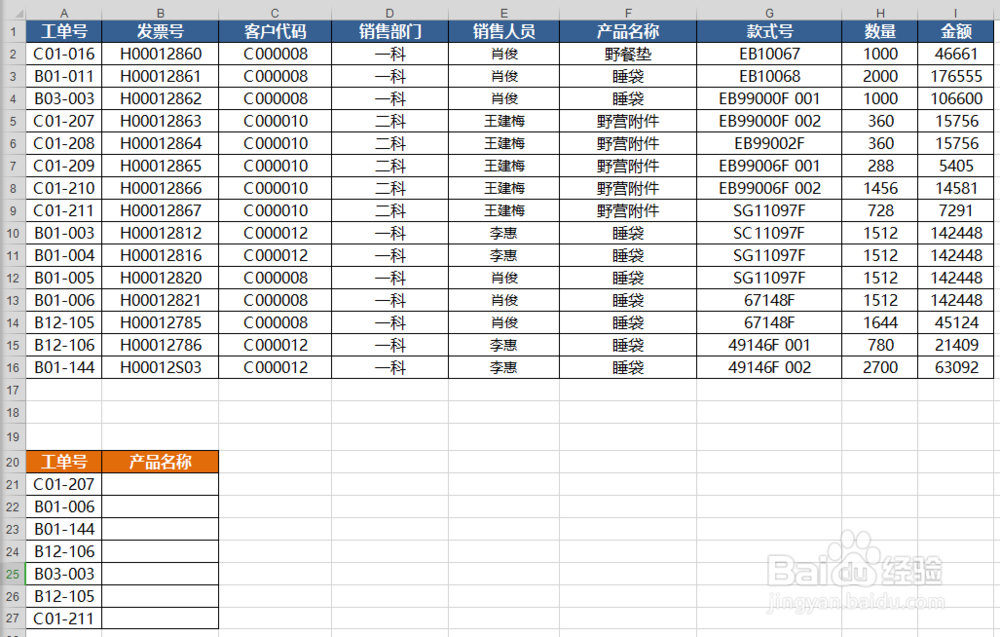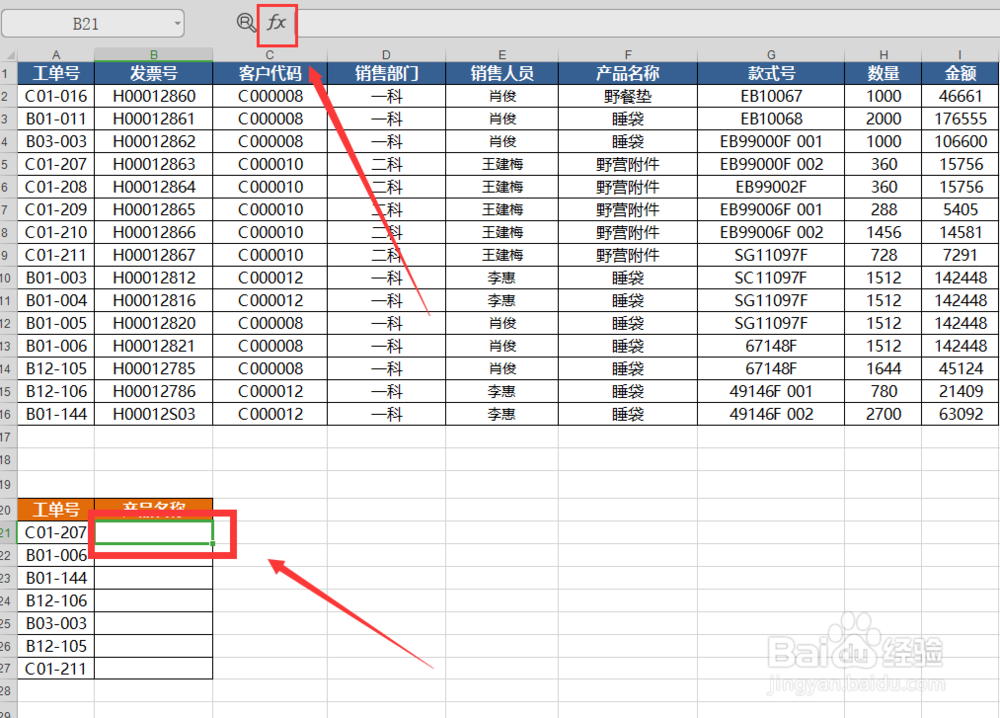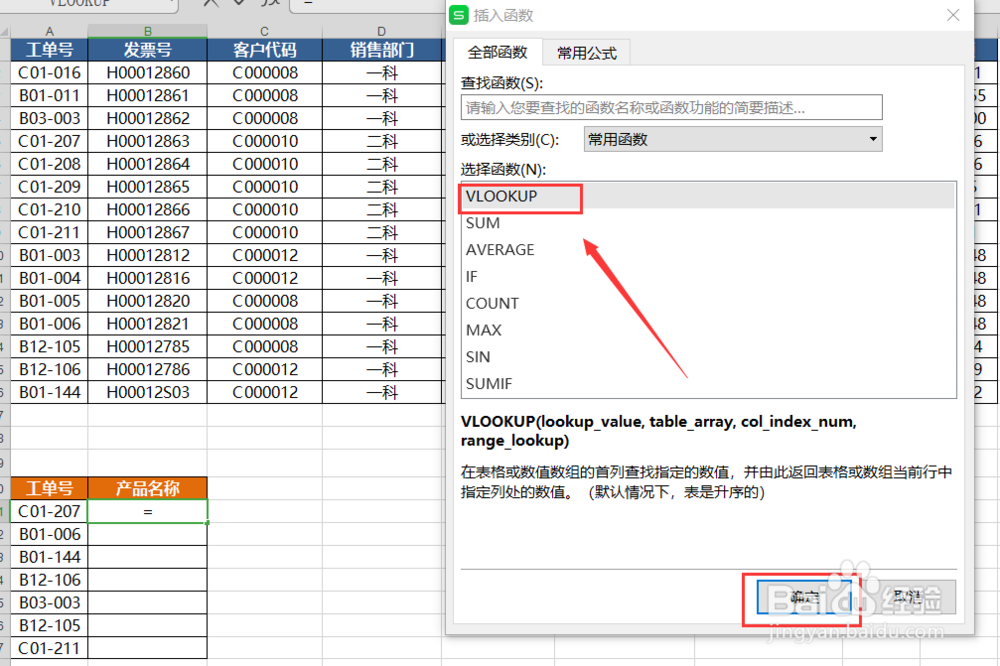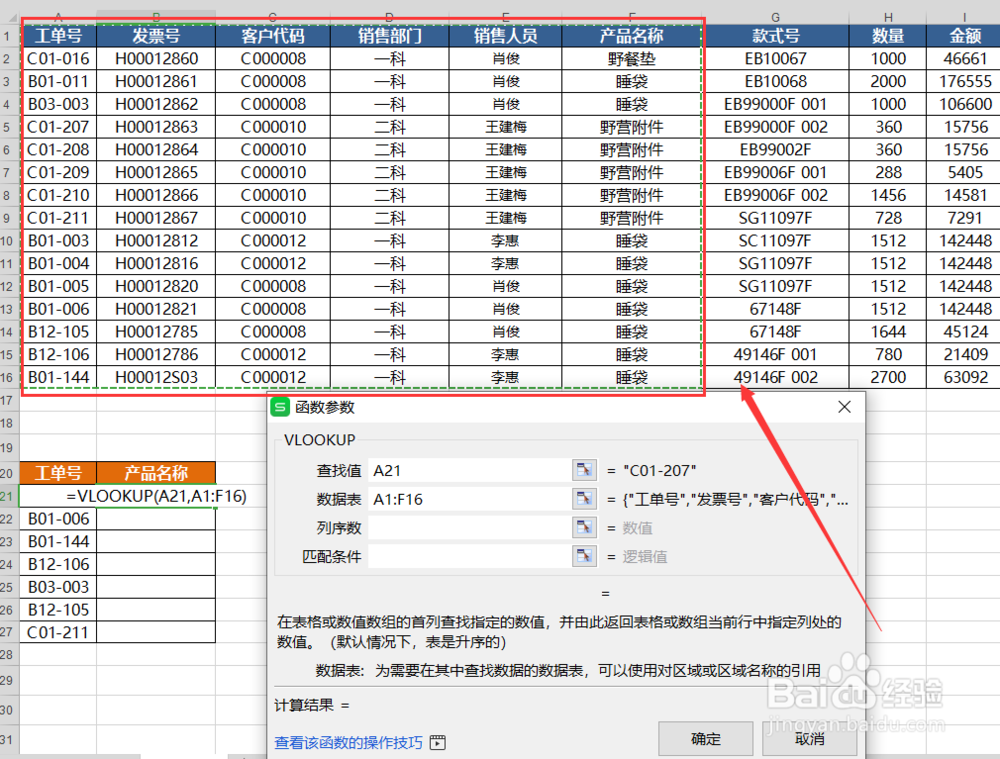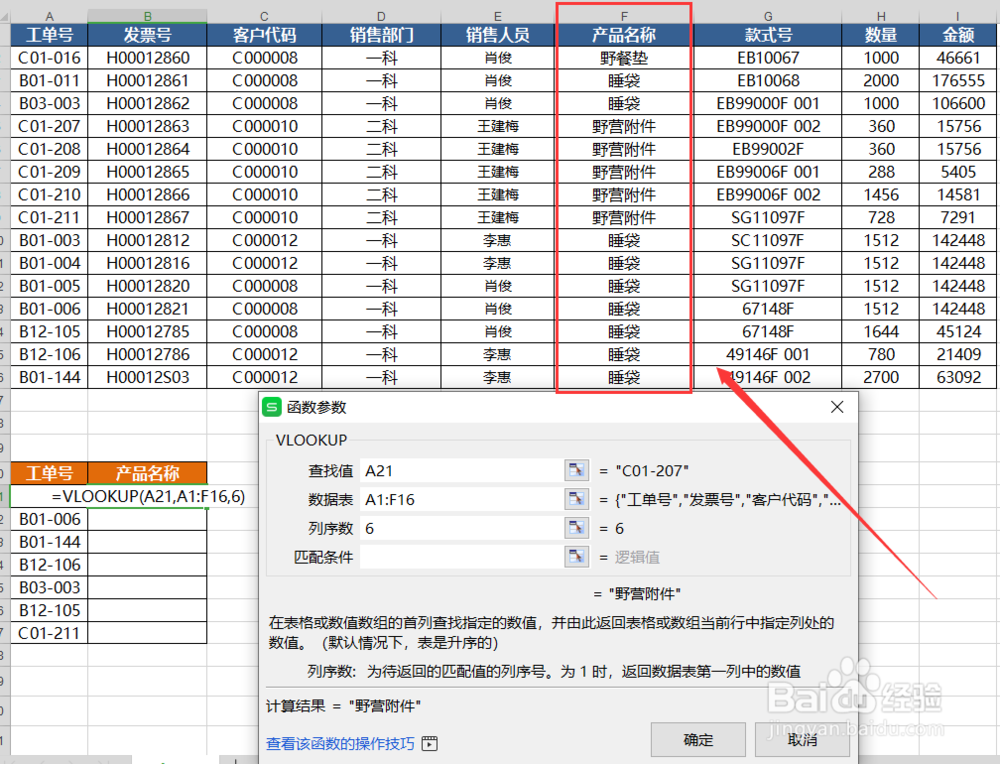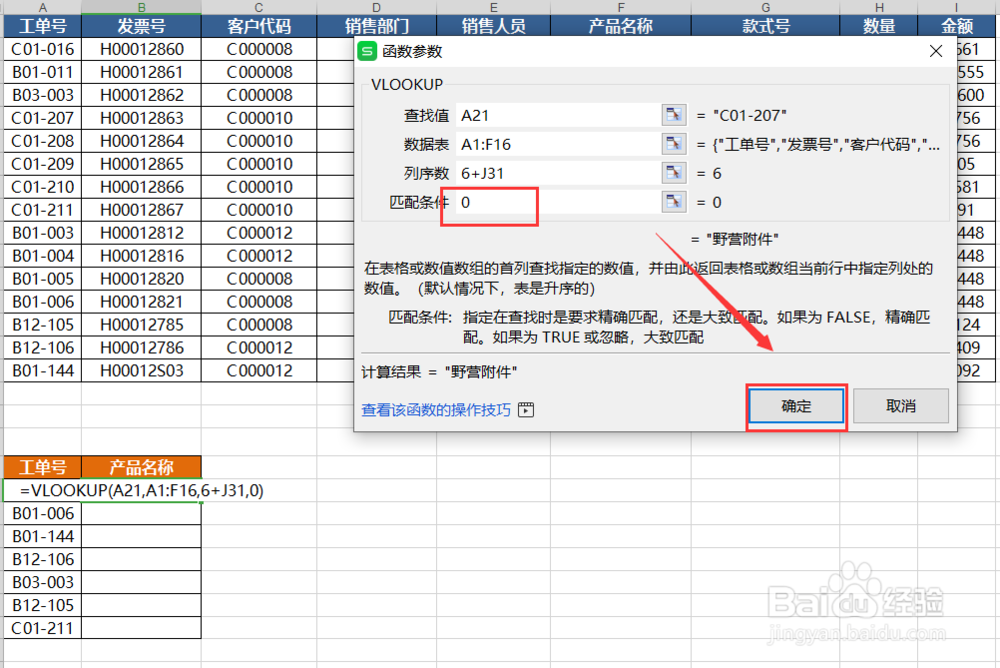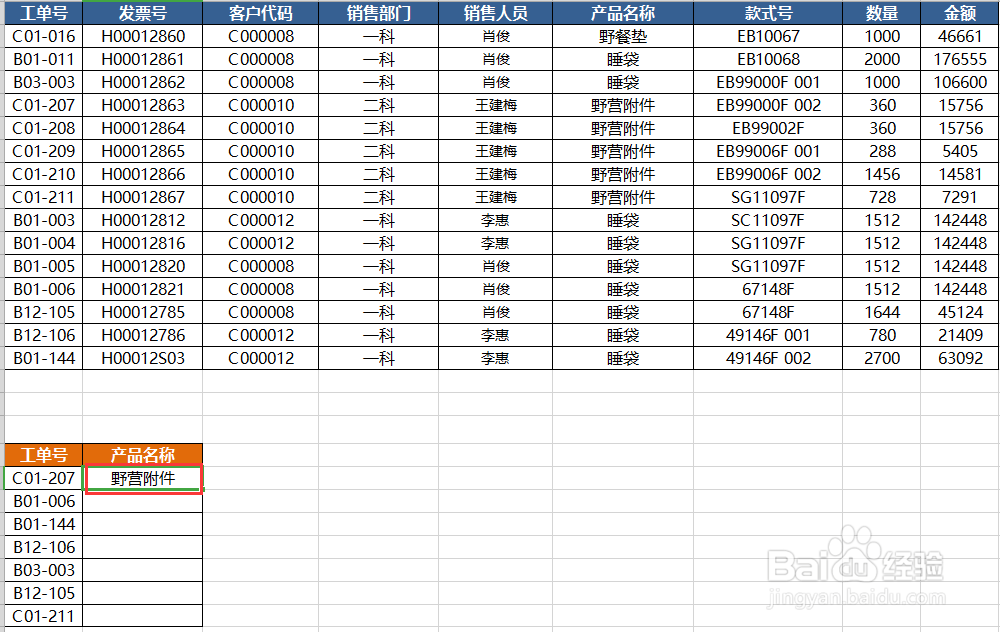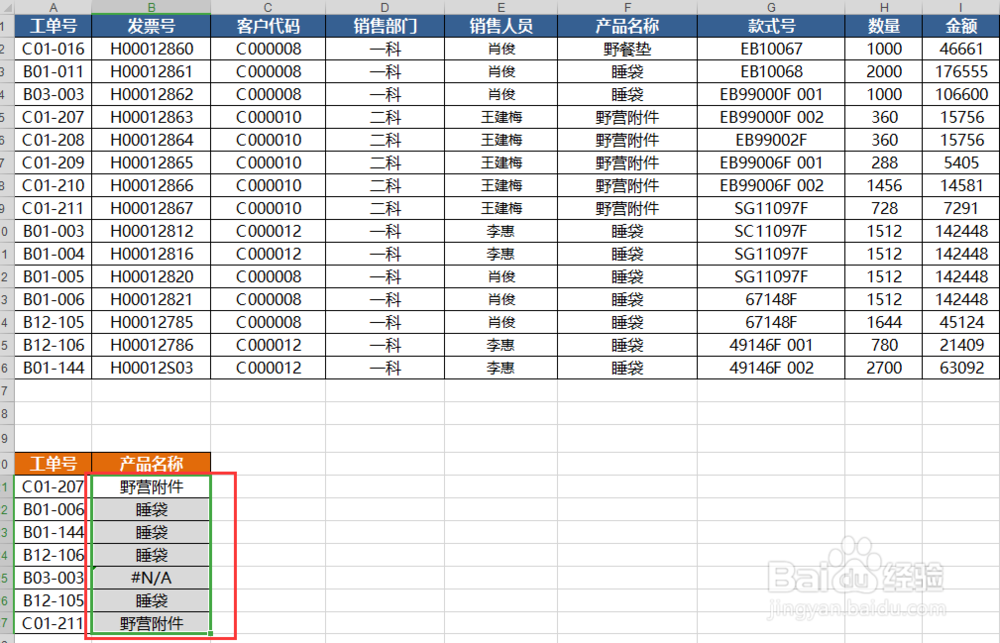vlookup函数怎么用
1、首先电脑开机后,打开WPS,接下来我们打我们需要使用vlookup函数要用到的的两个表格,也可以像下图一样把两个表格放在一起;
2、鼠标定位到需要匹配的表格中,该列下的第一个单元格(如想要快速查找下兔脒巛钒图中的产品名称,将鼠标定位到产品名称下第一个单元格),点击“fx”插入函数,找到“vlooup”函数,然后点击确定;
3、在“查找值”中选择两个表拥有的共同列,即工单号A21;“数据表”选择共同列到目标列,即工单号到产品名称整个区域,再单击快捷键F4,添加绝对引用$,目的是为了保持“数据表”这个区域不变;
4、“列数据”指的是目标在整个框定区域的第几列,在本案例中,“产品名称”为第6列,则“列列序数”为6;
5、匹配条件分为精确查找0和模糊查找1,我们此处需要的是精确查找,故输入0,点击“确定”;
6、这时候,我们的函数已经输入完毕,只需要将鼠标放在第一个格子的下边,当它变成一个“十”的时候,下拉填充即可。
声明:本网站引用、摘录或转载内容仅供网站访问者交流或参考,不代表本站立场,如存在版权或非法内容,请联系站长删除,联系邮箱:site.kefu@qq.com。
阅读量:82
阅读量:96
阅读量:43
阅读量:37
阅读量:27